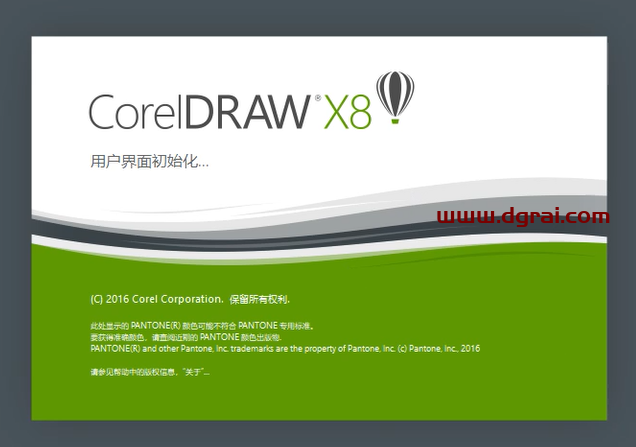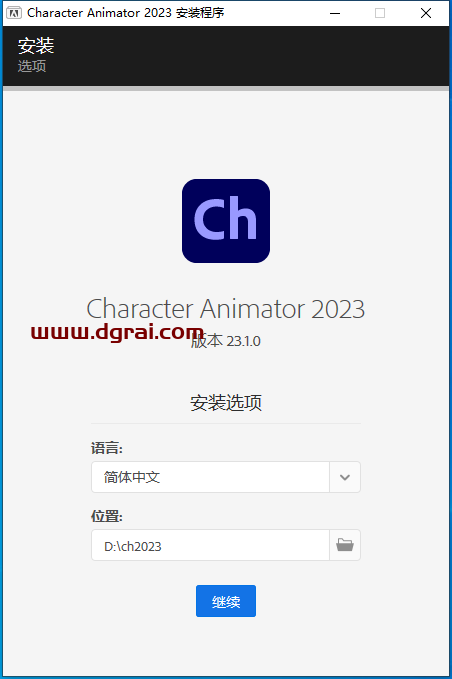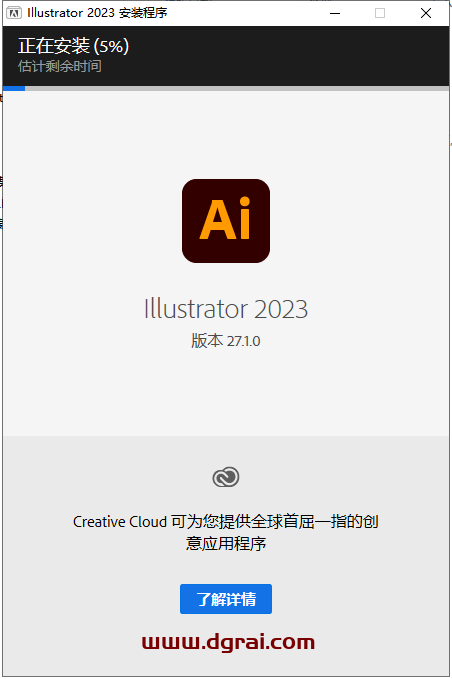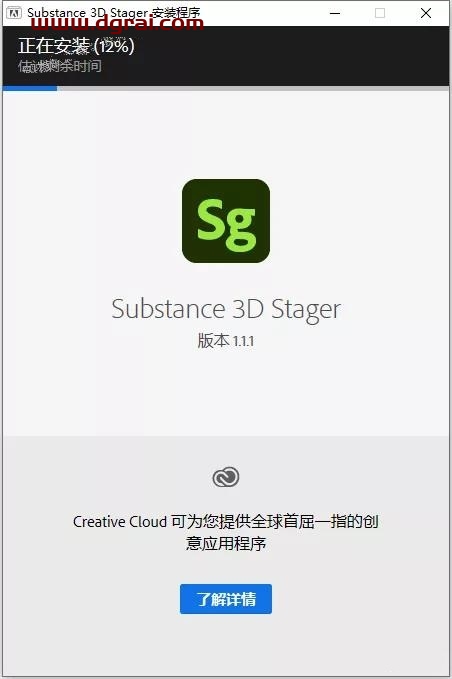软件介绍
Autodesk Sketchbook2016学习版是2016年发布的一款绘图软件。它可以让你制作出各种创意的3D绘画产品,让他们真正富有灵性。Sketchbook2016专门为与平板电脑或数码笔手写板配合使用而设计,提供了业界顶级工具:快速感应式铅笔、马克笔和画笔;钢笔驱动式图层;75笔划放弃/重做选项以及独一无二的平移/缩放工具,并且使用精心设计、简洁明了的用户界面以及快速直观的工作流程。
[WechatReplay]下载地址
迅雷网盘
https://pan.xunlei.com/s/VOYnJvFXTfvo2IWAZ-3XMTfgA1?pwd=4iha#
夸克网盘
https://pan.quark.cn/s/97a233514d31
百度网盘
通过网盘分享的文件:SketchBook2016
链接: https://pan.baidu.com/s/1q6cOxrgKwmyBdquwyUnqlA?pwd=dpvt 提取码: dpvt
123云盘
https://www.123pan.com/s/Qu5DVv-E4f4.html
如需其他软件,请复制下方地址,到手机浏览器打开,搜索关键词即可获取 https://docs.qq.com/sheet/DSW9td0RsV3JsbHBH?tab=cnyyov
安装教程
1、打开下载文件夹,如图:直接双击【SketchBookPro_2016_ML_Win_64bit_sfx】进行解压。
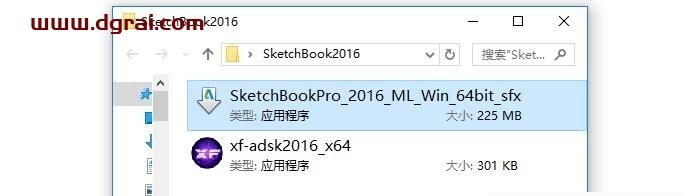
2、进入解压界面,如图:解压直接选择解压到C盘或者【尽量选择空间较大的盘符】,点击【确定】即可。(路径不能又中文)
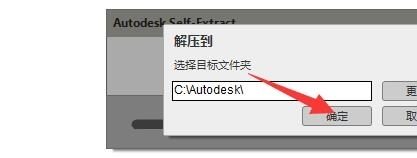
3、SketchBook 开始进行解压,我们进行等待完成,即可进入安装界面。
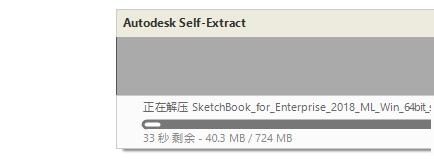
4、进入 SketchBook 的安装界面,如图:直接点击【安装】。
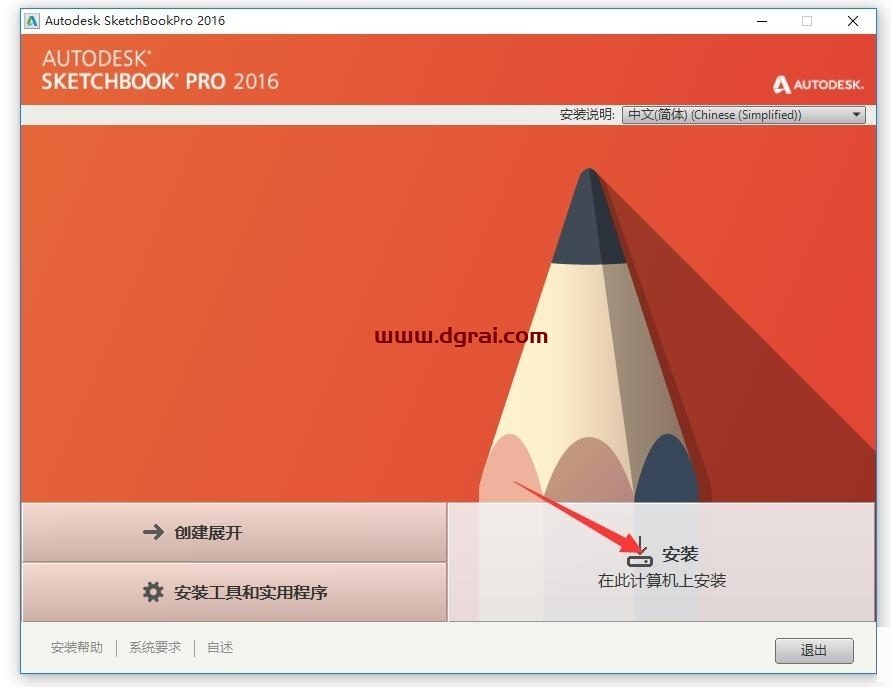
5、进入 SketchBook 的许可协议界面,如图:先选择【我接受】再点击【下一步】。
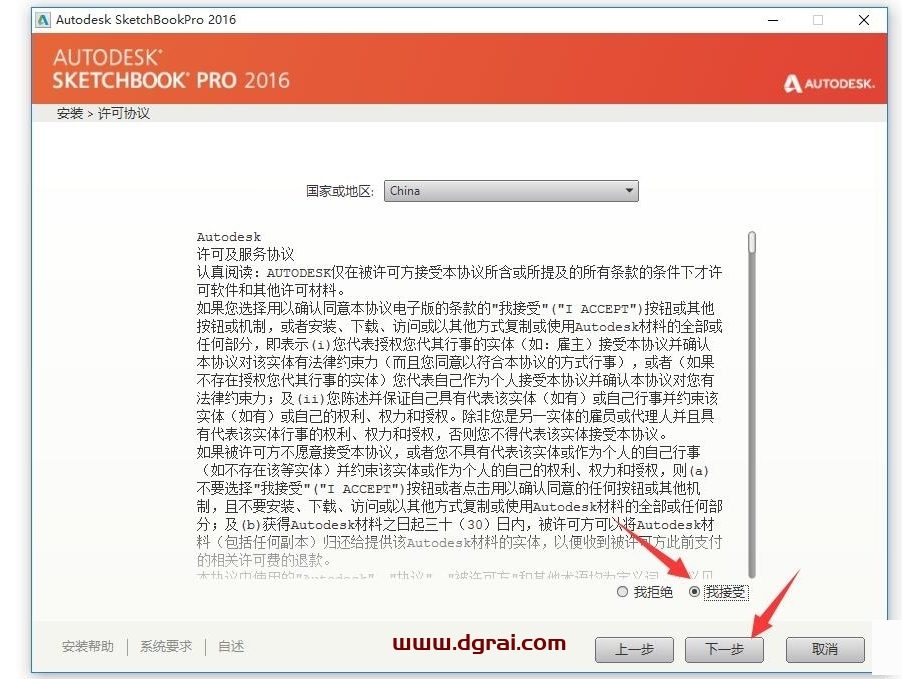
6、进入 SketchBook 的序列号输入界面,输入序列号:输入序列号:【666-69696969】与产品密钥:【871H1】,然后点击【下一步】。
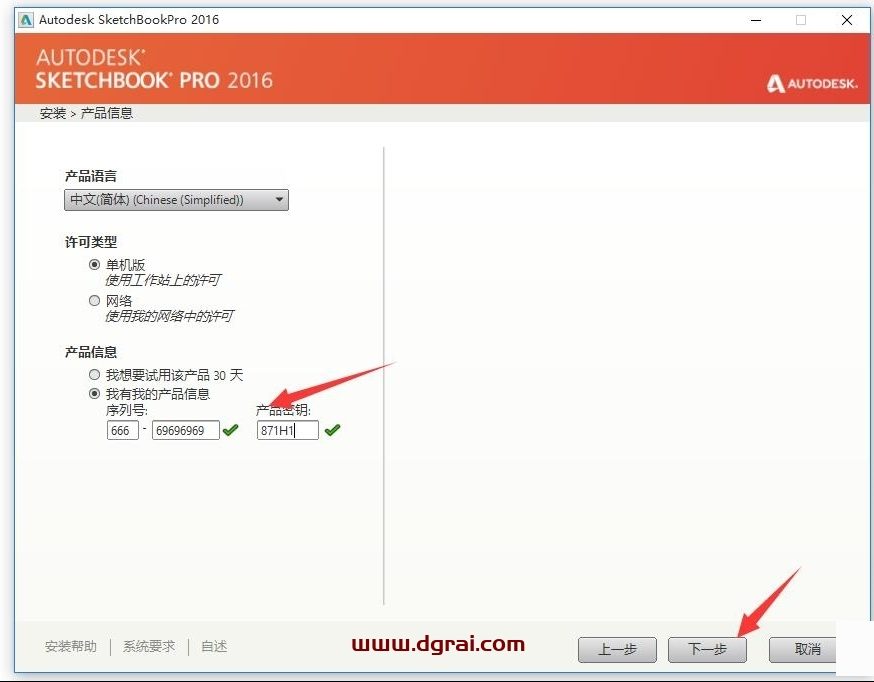
7、进入到 SketchBook 的配置安装界面,如图:
①先点击【浏览】可以更改软件的安装界面。安装路径建议不要有中文。
②再点击【安装】即可开始进行安装,等待安装完成。
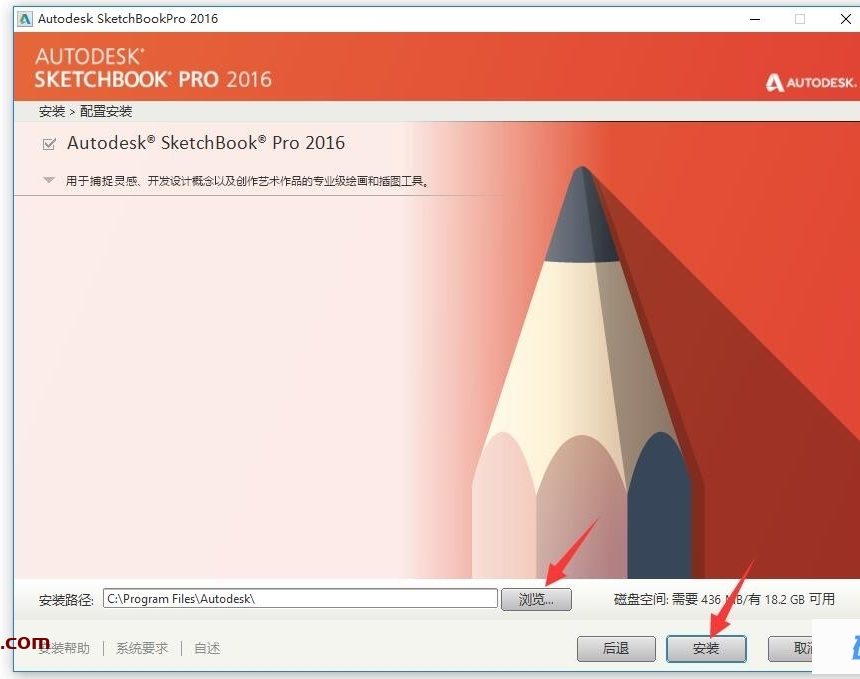
8、SketchBook 正在安装中,等待安装完成。
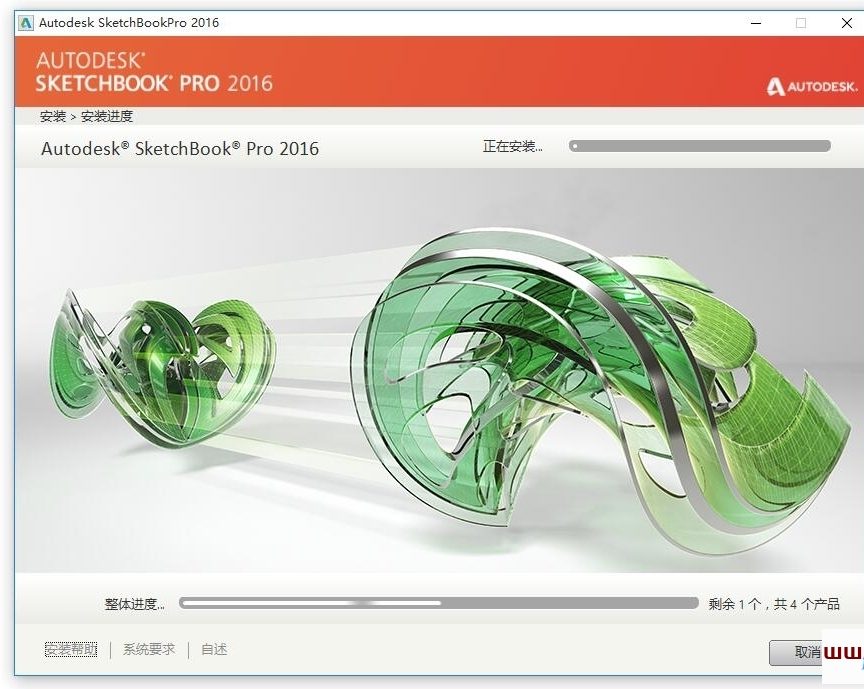
9、SketchBook 安装完成,点击【完成】即可。下面进行激活详解。
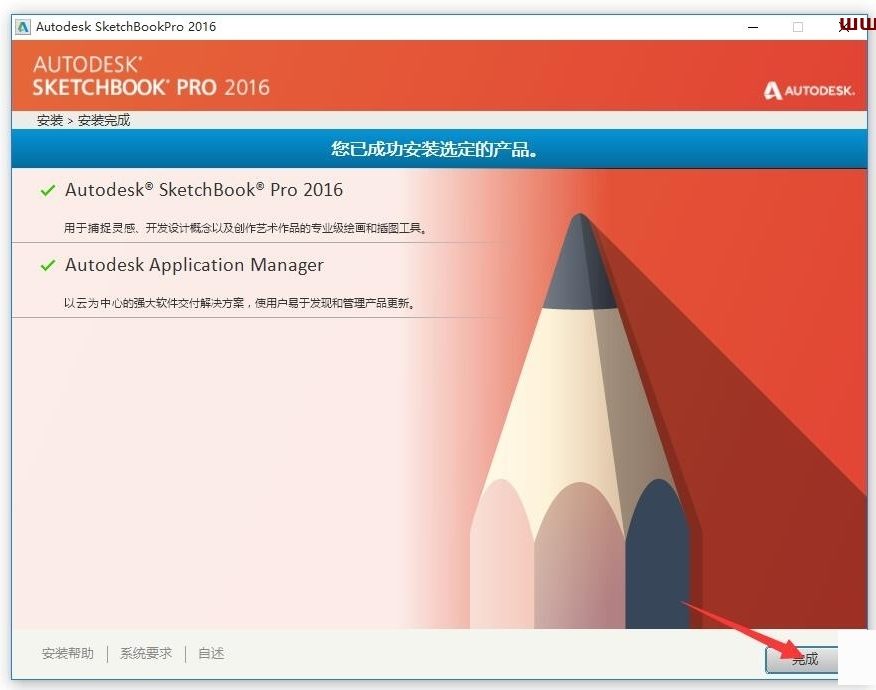
1、在桌面上运行【SketchBook Pro 2016】。

2、进入SketchBook 的隐私界面,点击【我同意】。
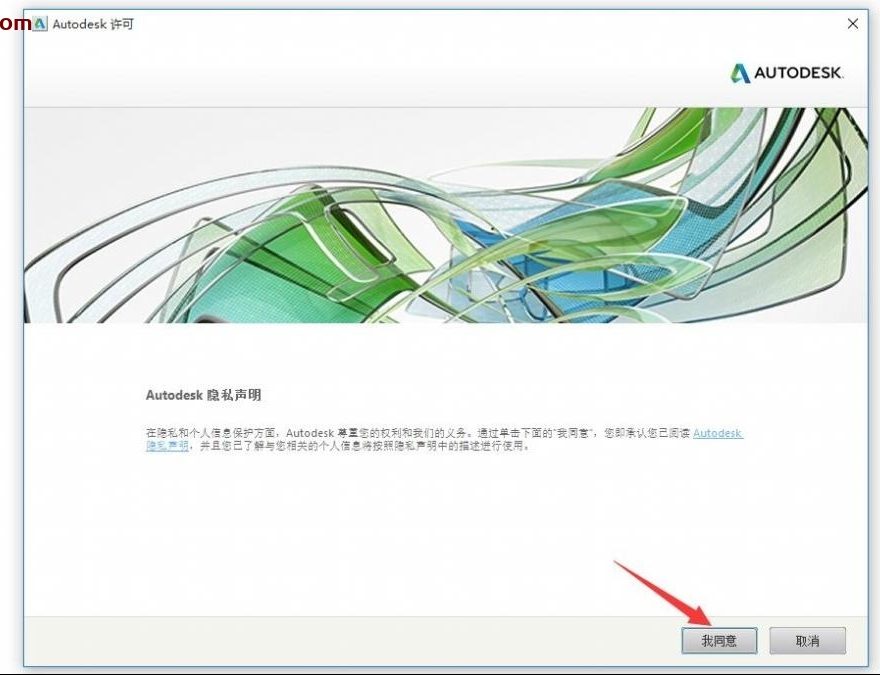
3、进入 SketchBook 的许可界面,如图:选择点击【激活】。
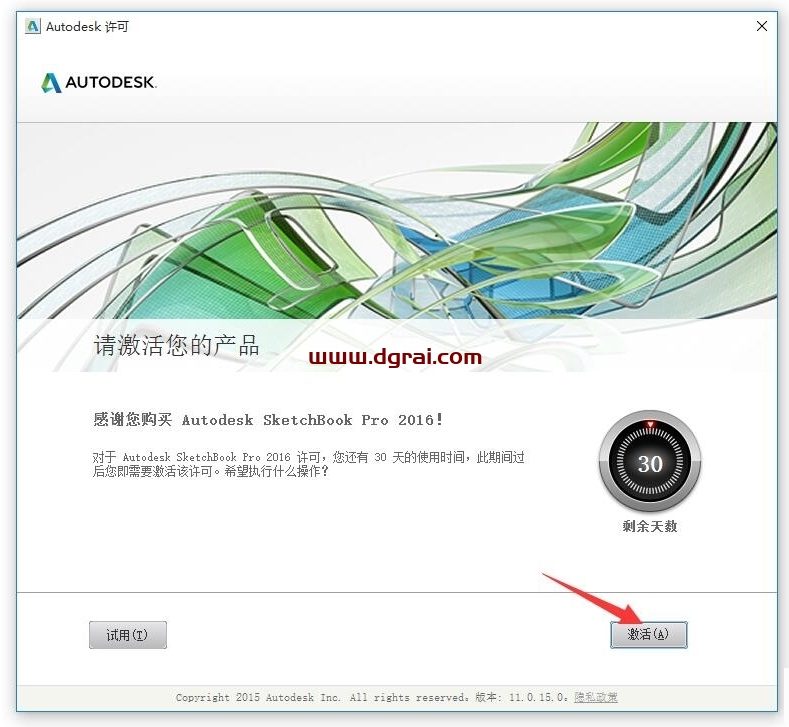
4、进入 SketchBook 产品的许可激活选项,如图:我们选择【我具有 Autoudesk 提供的激活码】,然后去打开 SketchBook 的注册机。(如果没有该界面,就再回到第 3 步,点击【激活】)
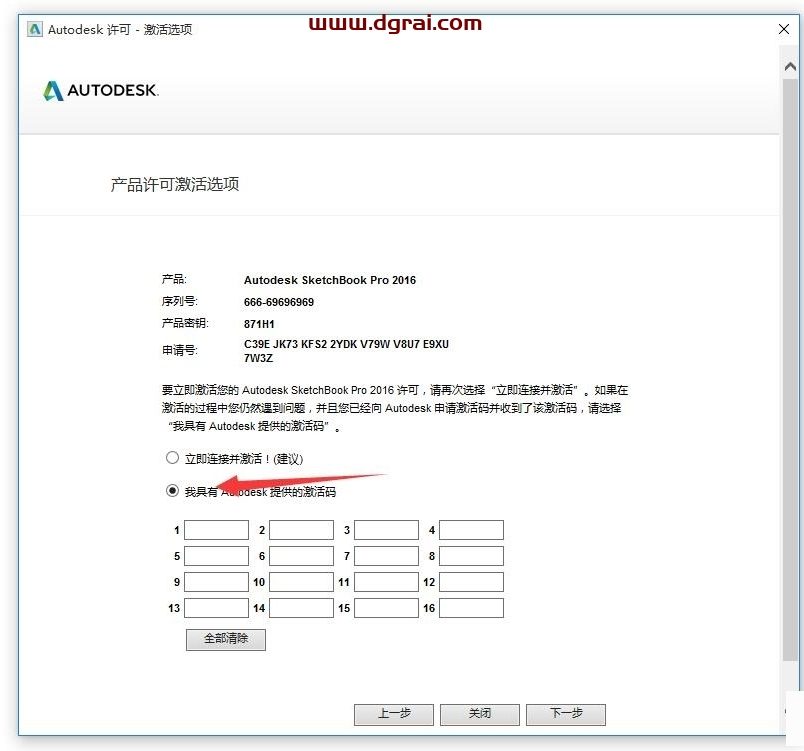
5、回到解压文件夹后,如图:右击注册机【xf-adsk2016_x64】选择【以管理员身份运行】。如果打开没有注册机,请关闭所有的杀毒软件,Win 10系统还要关闭自带的杀毒功能,再解压压缩包。
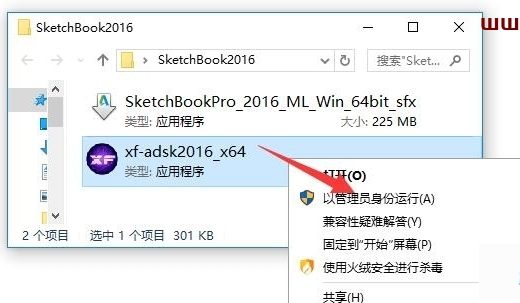
6、运行 SketchBook 注册机后,如图:
①把 SketchBook 激活选项界面的【申请号】后面的代码复制到注册机的【请求码】栏中。
②再点击【补丁】,然后弹出【信息】页面,在Info页面上点击【确定】。
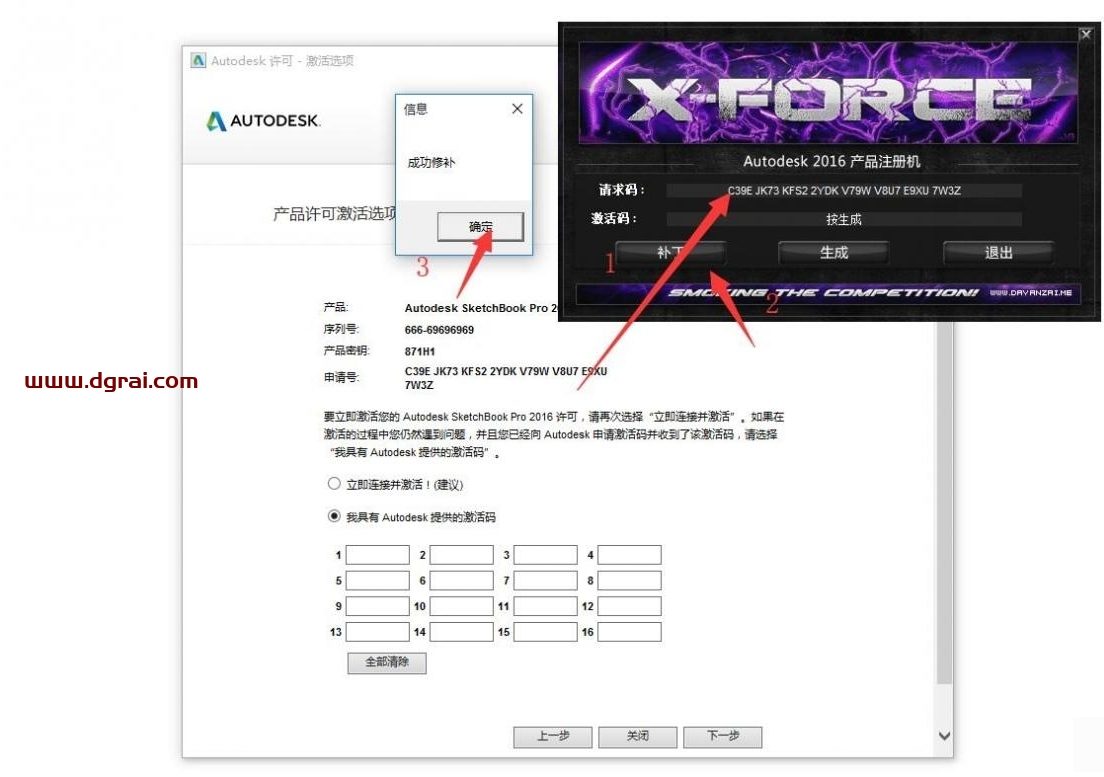
7、完成上面的操作后,如图:
①点击两次中间的按钮【生成】,注册机在【激活码】栏会生成激活码。
②把激活码复制到SketchBook激活选项界面里的【我具有Autodesk 提供的激活码】。
③完成后,点击【下一步】。等待激活完成。
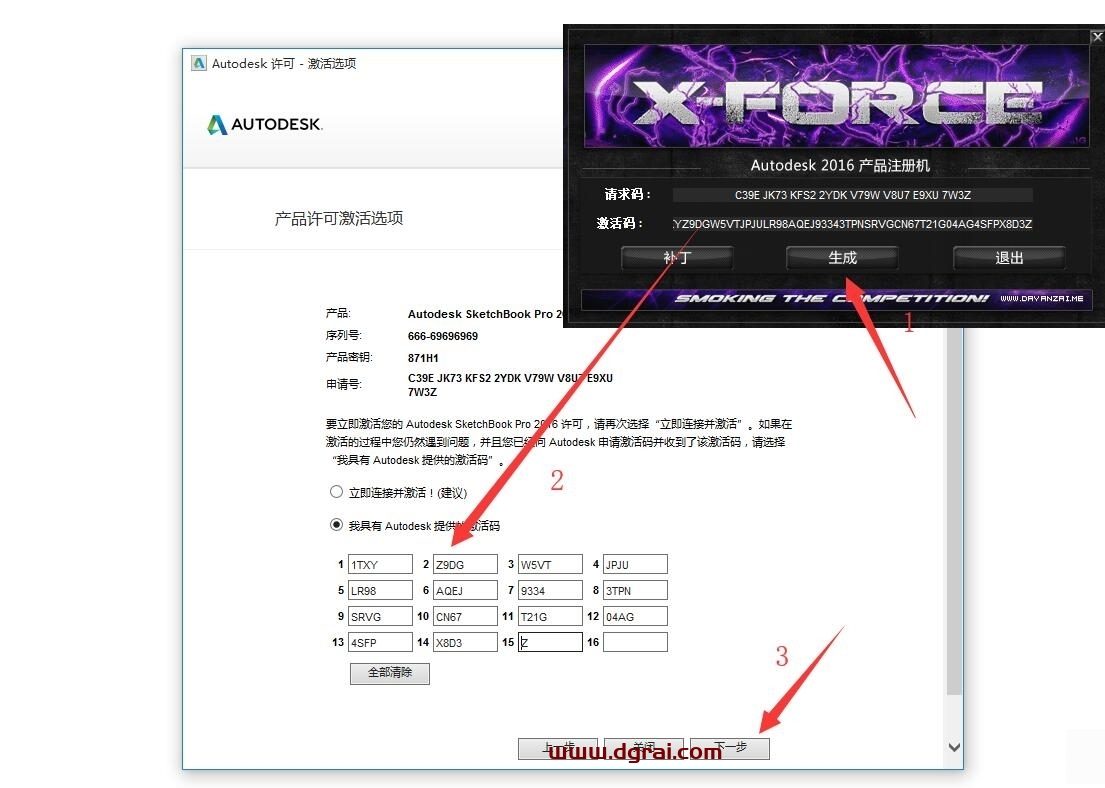
8、SketchBook 激活完成,可以开始使用了。激活失败,就再激活一次。
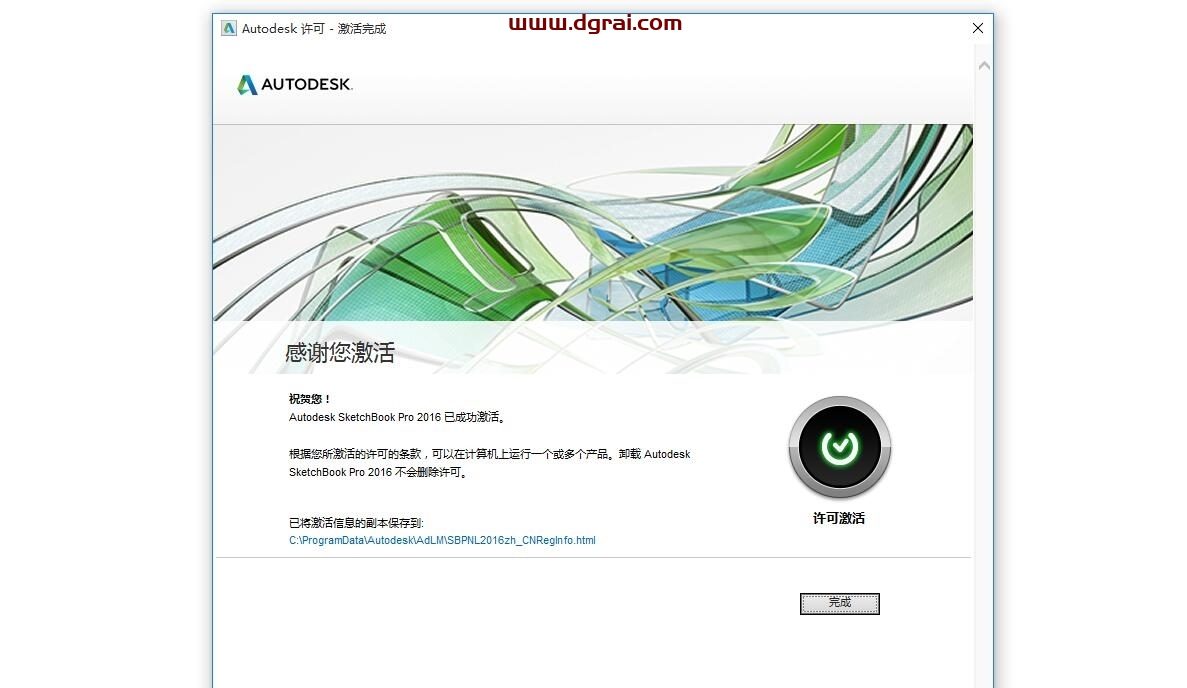
相关文章